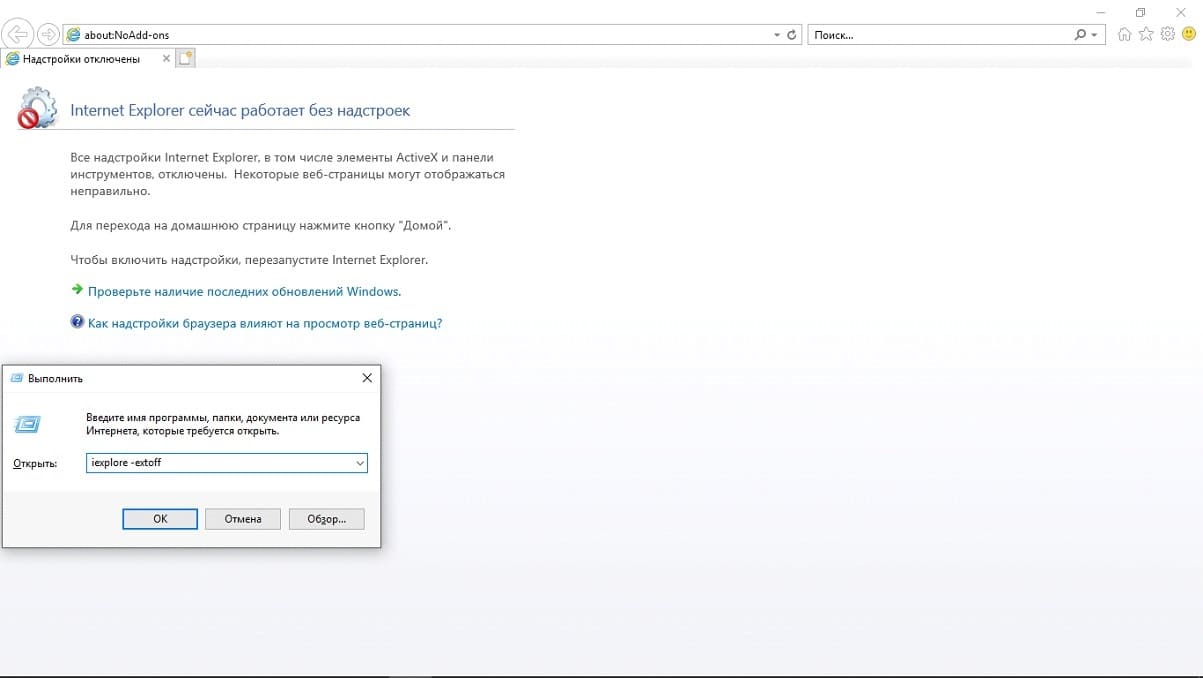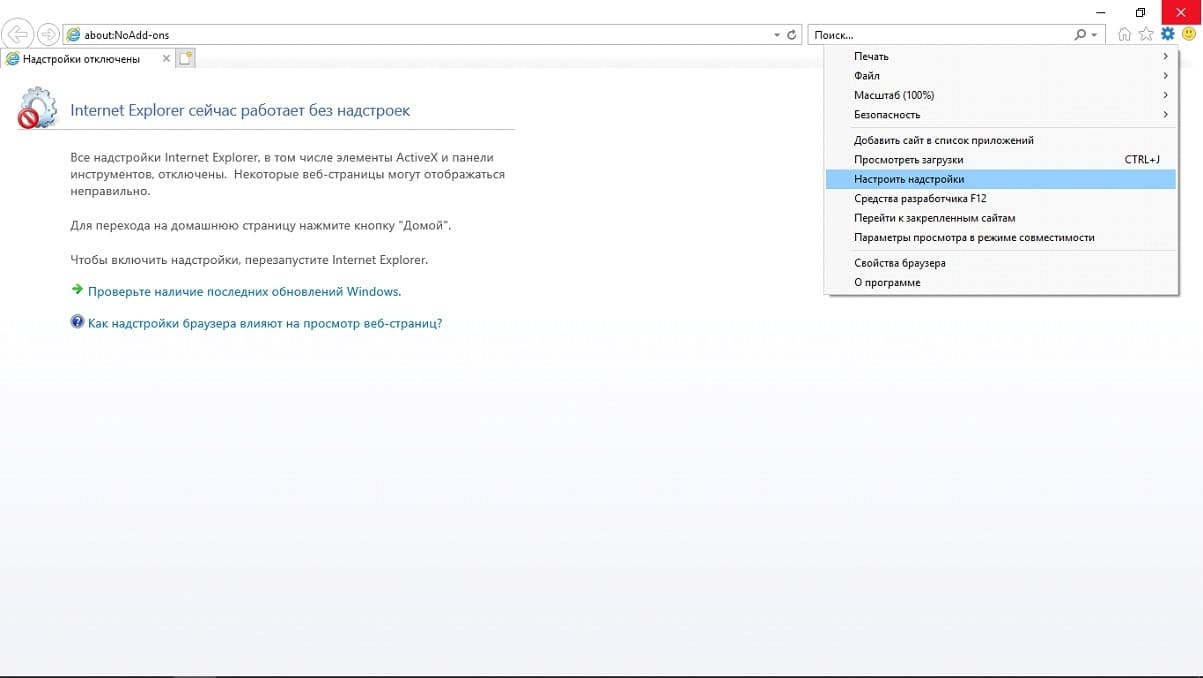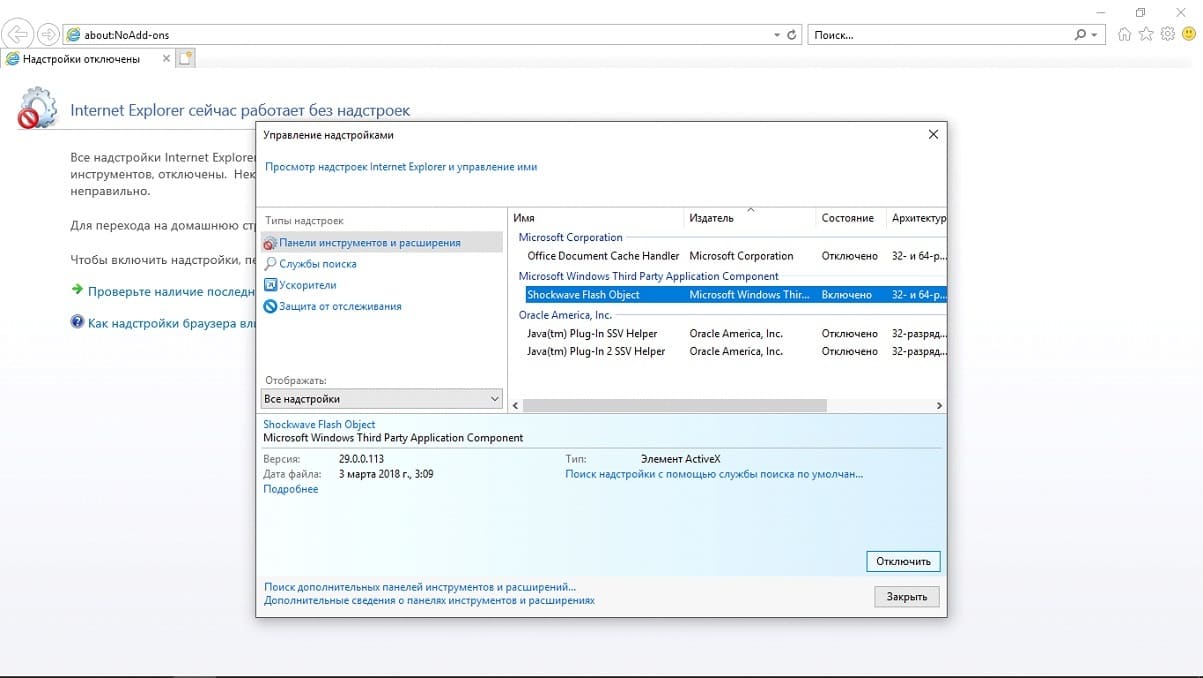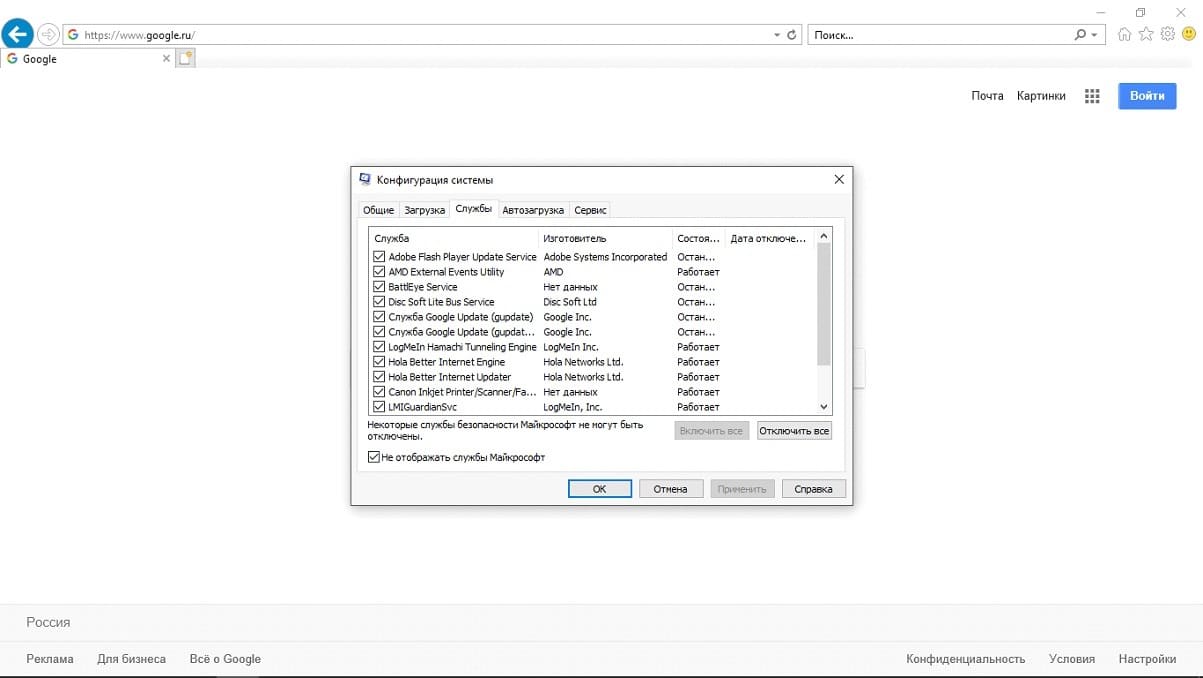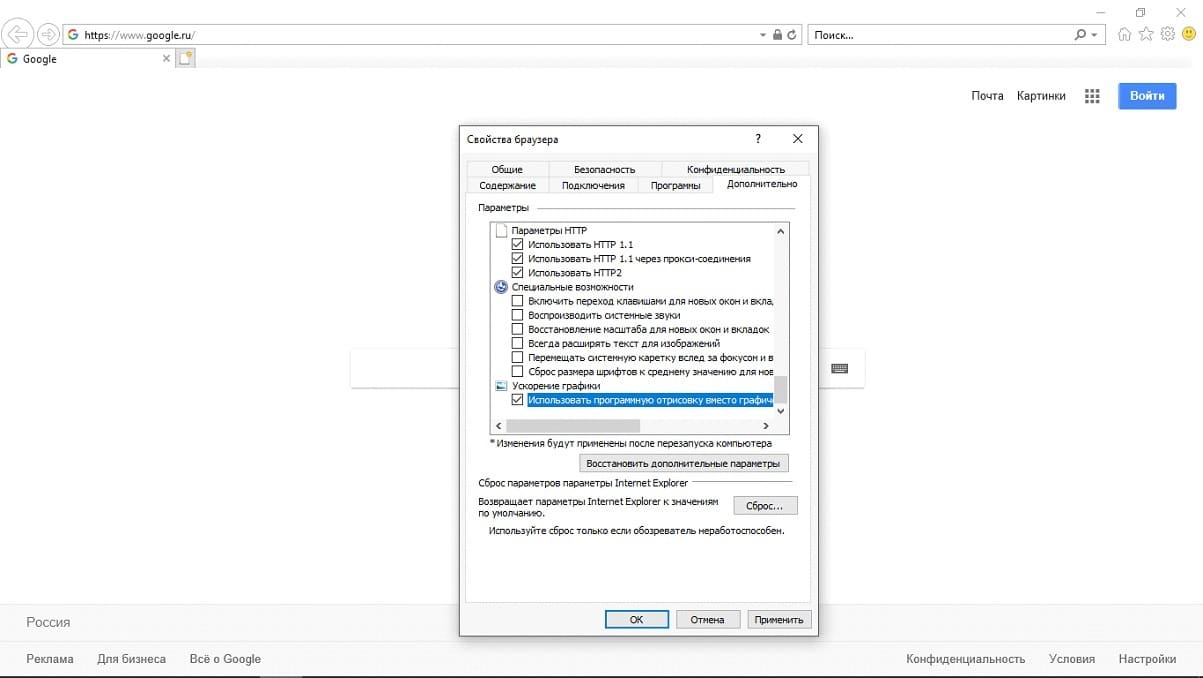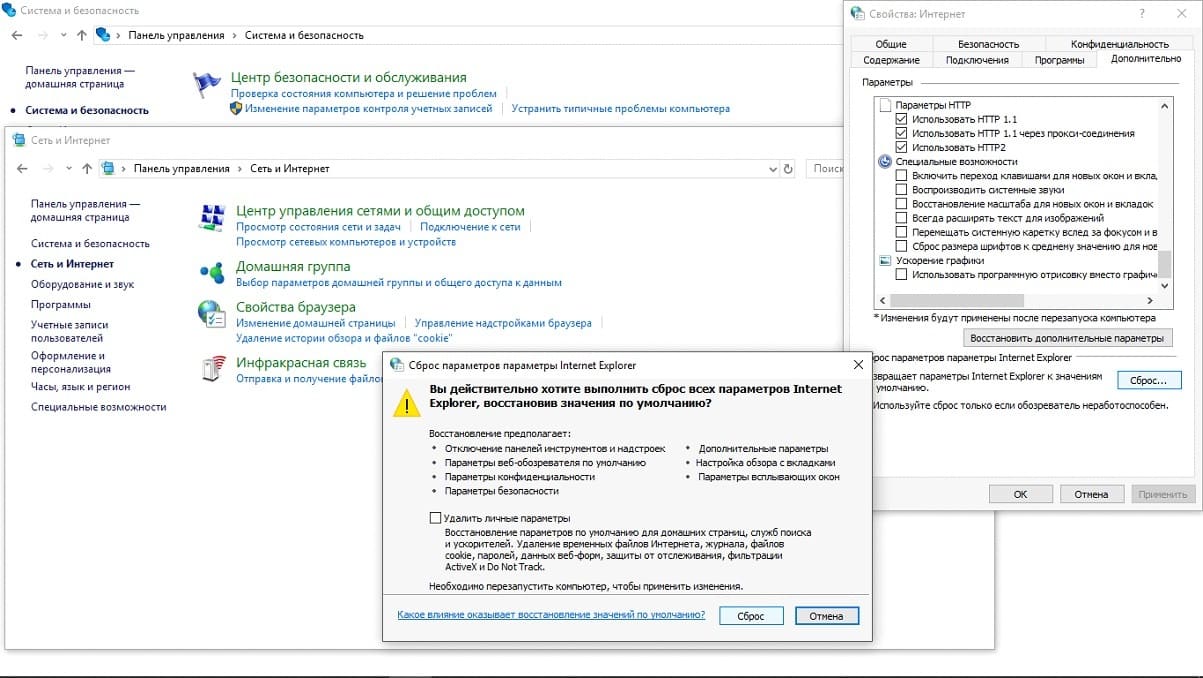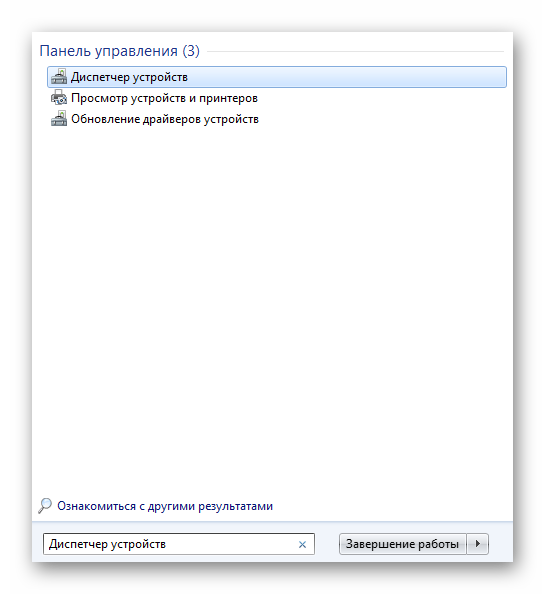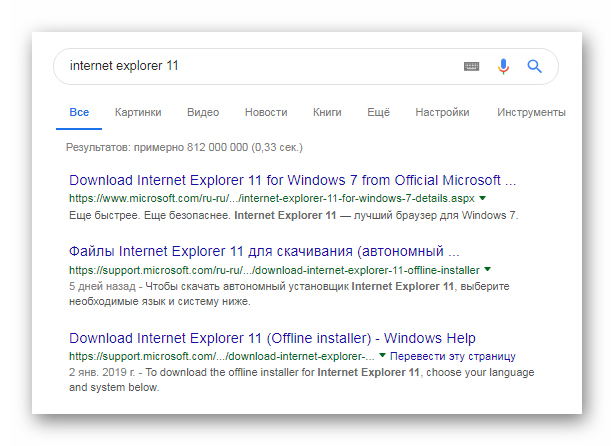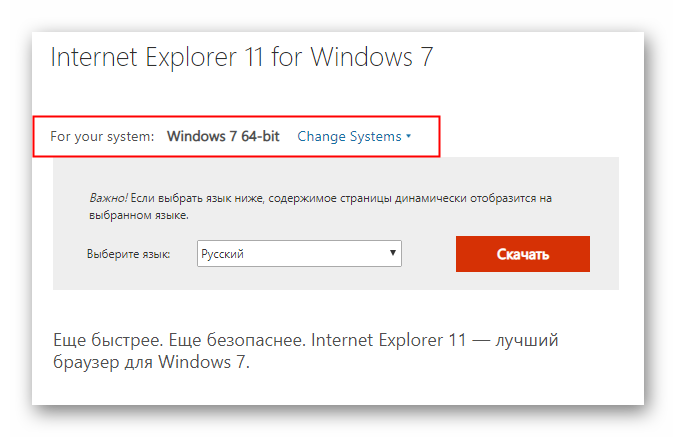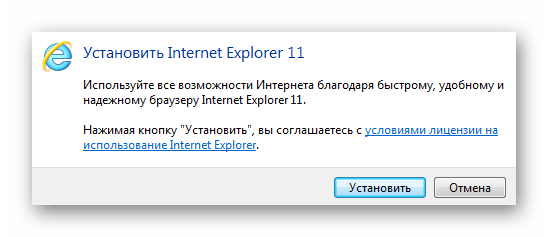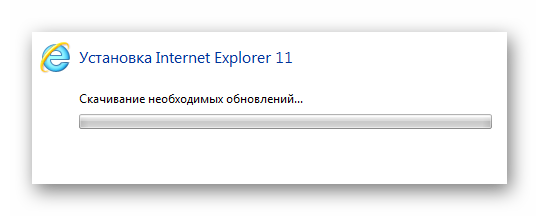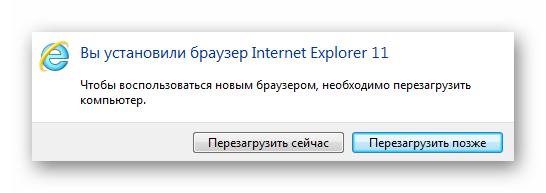Как зайти в internet explorer в windows 7
Как найти internet explorer в Windows
Браузер internet explorer является встроенным в систему Windows и его дополнительная установка обычно не требуется. При необходимости понадобится только обновлять версии. Те, кто предпочитают использовать этот интернет-обозреватель, могут заинтересоваться тем, где находится internet explorer. Следует сразу отметить, что, даже узнав это, удалять данный браузер не рекомендуется, так как подобное действие может привести к некорректным вмешательствам в систему. Если вы ним не пользуетесь, то просто выключите internet explorer.
Где расположен internet explorer
Итак, независимо от того, для чего вам необходимы эти сведения, поговорим о местоположении internet explorer в различных версиях операционной системы. Собственно, и в XP, и в Vista, и в “Семерке” браузер установлен на диске С. Папка, в котором он располагается, носит название Program files.
Другой способ узнать, где находится браузер, — через меню Пуск. Для этого кликаем на кнопку и выбираем Все программы. Здесь находим название обозревателя веб-страниц и щелкаем на него правой мышью. В меню находим Расположение файла, кликаем на надпись и оказываемся в нужном месте.
Следует отметить отдельно, где располагается кэш в браузере. Это временные файлы, которые рекомендуется время от времени чистить, чтобы избежать более медленной работы приложения. Папка содержит графические файлы и снимки тех ресурсов, которые часто посещает пользователь. Необходимо подобное для того, чтобы ускорить их загрузку при очередном переходе на сайт. Папка кэш может занимать довольно много места на жестком диске, что может снизить скорость работы не только браузера, но и всей системы.
Для того чтобы очистить кэш браузера в меню нажимаем Сервис. Находим Свойства браузера. Здесь переходим на вкладку, имеющую название Общие. Далее нас интересует строка Журнал браузера, под которым располагается кнопка Удалить. Жмем на нее и очищаем папку.
Как поместить значок ИЕ на рабочий стол
Для того чтобы не тратить время на поиске internet explorer, значок обозревателя можно расположить на рабочем столе. Обычно иконка браузера изначально здесь отображается. В Windows 8 браузер можно найти на начальном экране. Если же на рабочем столе по какой-либо причине отсутствует значок, то вернуть его можно следующим способом.
Открываем Пуск. Кнопка Пуск в Windows 8 выглядит по другому, как ее найти вы сможете прочитать тут. В меню находим наименование internet explorer. Сделать это можно кликнув на ссылку Все программы. Нажимаем на надпись правой мышью и, удерживая, перемещаем на Рабочий стол. В открывшемся контекстном меню выбираем Создать ярлык. Теперь, чтобы открыть домашнюю страницу в браузере, вам понадобится просто дважды щелкнуть на иконку.
Кроме того, ярлык для интернет-обозревателя можно создавать с помощью реестра. Однако, этот способ не подходит для Windows 7, в котором имеются ограничения на подобные действия. При необходимости установить значок на рабочий стол для другого пользователя на компьютере, понадобится войти от его имени и сделать все перечисленные выше операции. По их окончанию находим значок на рабочем столе. В случае, если он все же не появился, попробуйте перезагрузить компьютер, что должно привести к исправлению проблемы.
Теперь вы узнали не только то, где находится internet explorer, но и как поместить ярлык приложения на рабочий стол для быстрого доступа к нему. Однако, помните, что не стоит экспериментировать с этой программой, так как она относится к компонентам системы, следовательно, некорректные действия могут привести к ошибкам в работе. К ИЕ положительно относятся не все пользователи, многие предпочитают другие браузеры. Но последние версии приложения разработчики постарались значительно улучшить, благодаря чему увеличилась не только скорость загрузки веб-страниц в нем, но и стала выше функциональность.
На рабочем столе отсутствует значок Internet Explorer
Симптомы
На рабочем столе отсутствует значок Internet Explorer. В диалоговом окне Элементы рабочего стола в Windows XP или Параметры значков рабочего стола в Windows Vista нет флажка Internet Explorer, позволяющего добавить значок Internet Explorer.
Чтобы самостоятельно добавить значок Internet Explorer, воспользуйтесь одним из указанных ниже способов. Если требуется добавить на рабочий стол значок Internet Explorer, который открывает начальную страницу, создайте ярлык с помощью способа 1. Используйте способ 2 при необходимости добавить на рабочий стол значок Internet Explorer, который выполняет одну из следующих задач:
Открывает диалоговое окно Свойства обозревателя
запускает Internet Explorer без дополнительных компонентов (например, панелей инструментов).
Способ 1. Создать ярлык Internet Explorer на вашем рабочем столе.
Внимание Windows 7 больше не поддерживает возможность внесения изменений в реестр с целью добавления специального значка Internet Explorer на рабочий стол. Это изменение позволяет легко удалить Internet Explorer и было внесено в соответствии с требованиями. Единственный способ добавить значок Internet Explorer на рабочий стол в Windows 7 — создать ярлык. Чтобы создать ярлык для Internet Explorer на рабочем столе, выполните указанные ниже действия.
Нажмите Пуск, затем найдите значок Internet Explorer в Меню пуск. Если вы не видите значок Internet Explorer в меню Пуск, поищите его в папках Программы или Все программы в меню Пуск.
Щелкните значок Internet Explorer правой кнопкой мыши и перетащите его из меню Пуск на рабочий стол, затем щелкните Создать ярлыки здесь или Копировать сюда.
На рабочем столе создается ярлык Internet Explorer. Чтобы открыть начальную страницу с помощью Internet Explorer, дважды щелкните этот значок.
Чтобы убедиться в устранении проблемы, найдите значок Internet Explorer на рабочем столе. Если значок не появляется, перезагрузите компьютер или щелкните правой кнопкой мыши на пустой области рабочего стола, затем выберите команду Обновить. Если значок все равно не отображается на рабочем столе, выполните другие проверки.
Если не удается устранить проблему, вы можете также обратиться в службу поддержки.
Примечание. Чтобы создать на рабочем столе ярлык Internet Explorer для других пользователей, войдите в систему с другой учетной записью и повторите этот способ для каждого пользователя.
Способ 2. Добавить специальный значок Internet Explorer на рабочий стол.
Внимание Windows 7 больше не поддерживает возможность внесения изменений в реестр с целью добавления специального значка Internet Explorer на рабочий стол. Это изменение позволяет легко удалить Internet Explorer и было внесено в соответствии с требованиями. Единственный способ добавить значок Internet Explorer на рабочий стол в Windows 7 — создать ярлык, как указано в Способе 1.
Чтобы добавить специальный значок Internet Explorer на рабочий стол, выполните указанные ниже действия.
Нажмите кнопку Пуск и выберите пункт Выполнить. Либо выберите Начать поиск, если этот пункт доступен.
Внимательно скопируйте и вставьте в приложение «Блокнот» указанный ниже текст.
В меню Файл выберите команду Сохранить как.
В поле Имя файла введите Ie.reg, затем сохраните файл на рабочем столе.
Закройте приложение «Блокнот».
Дважды щелкните файл Ie.reg на рабочем столе.

В появившемся диалоговом окне Редактор реестра нажмите Да, затем нажмите OK.
Специальный значок Internet Explorer добавлен на рабочий стол. Чтобы открыть начальную страницу с помощью Internet Explorer, дважды щелкните этот значок.
Чтобы открыть меню Свойства обозревателя, щелкните этот значок правой кнопкой мыши и выберите пункт Свойства. Чтобы запустить Internet Explorer без дополнительных компонентов, щелкните этот значок правой кнопкой мыши и выберите Запустить без надстроек.
Чтобы убедиться в устранении проблемы, найдите значок Internet Explorer на рабочем столе. Если значок не появляется, перезагрузите компьютер или щелкните правой кнопкой мыши на пустой области рабочего стола, а затем выберите команду Обновить. Если значок все равно не отображается на рабочем столе, выполните другие проверки.
Если не удается устранить проблему, вы можете также обратиться в службу поддержки.
Примечание Чтобы добавить специальный значок Internet Explorer на рабочий стол для других пользователей, войдите в систему с другой учетной записью и повторите этот способ для каждого пользователя.
Альтернативный способ создания ярлыка Internet Explorer (способ 1)
Внимательно выделите и скопируйте указанную ниже команду.
«%programfiles%-internet explorer-iexplore.exe»Внимание Убедитесь, что вы выбрали кавычки (“) в начале и в конце команды.
Щелкните правой кнопкой мыши на пустой области рабочего стола, выберите команду Создать, затем пункт Ярлык.
В мастере создания ярлыков щелкните правой кнопкой мыши поле Укажите размещение объекта, затем выберите пункт Вставить, чтобы вставить команду, скопированную в шаге 1.
В поле Введите имя ярлыка укажите Internet Explorer.
Нажмите кнопку Готово.
На рабочем столе создается ярлык Internet Explorer. Чтобы открыть начальную страницу с помощью Internet Explorer, дважды щелкните этот значок.
Чтобы убедиться в устранении проблемы, найдите значок Internet Explorer на рабочем столе. Если значок не появляется, перезагрузите компьютер или щелкните правой кнопкой мыши на пустой области рабочего стола, а затем выберите команду Обновить. Если значок все равно не отображается на рабочем столе, выполните другие проверки.
Если не удается устранить проблему, вы можете также обратиться в службу поддержки.
Прочие проверки
Если значок не отображается на рабочем столе после применения одного из описанных в этой статье способов, убедитесь, что в Windows включена функция отображения значков рабочего стола и разрешен доступ к Internet Explorer.
Отображать значки рабочего стола
Чтобы убедиться, что в Windows включена функция отображения значков рабочего стола, выполните указанные ниже действия:
Щелкните правой кнопкой мыши пустую область рабочего стола.
В Windows Vista выберите пункт Вид. В Windows XP выберите пункт Упорядочить значки.
В случае отсутствия флажка рядом с пунктом Отображать значки рабочего стола установите флажок Отображать значки рабочего стола.
Разрешить доступ к Internet Explorer
Чтобы убедиться, что Windows разрешен доступ к Internet Explorer, выполните действия, соответствующие установленной версии Windows:
Windows Vista
Нажмите кнопку Пуск и выберите Программы по умолчанию.
Выберите пункт Настройка доступа программ и настройки по умолчанию.
В разделе Выберите конфигурацию выберите значение Другая.
Установите флажок Сделать доступной эту программу рядом с пунктом Internet Explorer.
Windows XP
Нажмите кнопку Пуск и выберите пункт Выбор программ по умолчанию.
В разделе Выберите конфигурацию выберите значение Другая.
Установите флажок Сделать доступной эту программу рядом с пунктом Internet Explorer.
Если проблема все равно не устранена, обратитесь в службу поддержки Internet Explorer.
Как открыть интернет эксплорер в виндовс 7
Браузер internet explorer является встроенным в систему Windows и его дополнительная установка обычно не требуется. При необходимости понадобится только обновлять версии. Те, кто предпочитают использовать этот интернет-обозреватель, могут заинтересоваться тем, где находится internet explorer. Следует сразу отметить, что, даже узнав это, удалять данный браузер не рекомендуется, так как подобное действие может привести к некорректным вмешательствам в систему. Если вы ним не пользуетесь, то просто выключите internet explorer.
Где расположен internet explorer
Итак, независимо от того, для чего вам необходимы эти сведения, поговорим о местоположении internet explorer в различных версиях операционной системы. Собственно, и в XP, и в Vista, и в “Семерке” браузер установлен на диске С. Папка, в котором он располагается, носит название Program files.
Другой способ узнать, где находится браузер, — через меню Пуск. Для этого кликаем на кнопку и выбираем Все программы. Здесь находим название обозревателя веб-страниц и щелкаем на него правой мышью. В меню находим Расположение файла, кликаем на надпись и оказываемся в нужном месте.
Следует отметить отдельно, где располагается кэш в браузере. Это временные файлы, которые рекомендуется время от времени чистить, чтобы избежать более медленной работы приложения. Папка содержит графические файлы и снимки тех ресурсов, которые часто посещает пользователь. Необходимо подобное для того, чтобы ускорить их загрузку при очередном переходе на сайт. Папка кэш может занимать довольно много места на жестком диске, что может снизить скорость работы не только браузера, но и всей системы.
Для того чтобы очистить кэш браузера в меню нажимаем Сервис. Находим Свойства браузера. Здесь переходим на вкладку, имеющую название Общие. Далее нас интересует строка Журнал браузера, под которым располагается кнопка Удалить. Жмем на нее и очищаем папку.
Как поместить значок ИЕ на рабочий стол
Для того чтобы не тратить время на поиске internet explorer, значок обозревателя можно расположить на рабочем столе. Обычно иконка браузера изначально здесь отображается. В Windows 8 браузер можно найти на начальном экране. Если же на рабочем столе по какой-либо причине отсутствует значок, то вернуть его можно следующим способом.
Открываем Пуск. Кнопка Пуск в Windows 8 выглядит по другому, как ее найти вы сможете прочитать тут. В меню находим наименование internet explorer. Сделать это можно кликнув на ссылку Все программы. Нажимаем на надпись правой мышью и, удерживая, перемещаем на Рабочий стол. В открывшемся контекстном меню выбираем Создать ярлык. Теперь, чтобы открыть домашнюю страницу в браузере, вам понадобится просто дважды щелкнуть на иконку.
Кроме того, ярлык для интернет-обозревателя можно создавать с помощью реестра. Однако, этот способ не подходит для Windows 7, в котором имеются ограничения на подобные действия. При необходимости установить значок на рабочий стол для другого пользователя на компьютере, понадобится войти от его имени и сделать все перечисленные выше операции. По их окончанию находим значок на рабочем столе. В случае, если он все же не появился, попробуйте перезагрузить компьютер, что должно привести к исправлению проблемы.
Теперь вы узнали не только то, где находится internet explorer, но и как поместить ярлык приложения на рабочий стол для быстрого доступа к нему. Однако, помните, что не стоит экспериментировать с этой программой, так как она относится к компонентам системы, следовательно, некорректные действия могут привести к ошибкам в работе. К ИЕ положительно относятся не все пользователи, многие предпочитают другие браузеры. Но последние версии приложения разработчики постарались значительно улучшить, благодаря чему увеличилась не только скорость загрузки веб-страниц в нем, но и стала выше функциональность.
В создании этой статьи участвовала наша опытная команда редакторов и исследователей, которые проверили ее на точность и полноту.
Команда контент-менеджеров wikiHow тщательно следит за работой редакторов, чтобы гарантировать соответствие каждой статьи нашим высоким стандартам качества.
Internet Explorer поставляется с Windows. Этот браузер можно открыть из меню «Пуск». Если добавить значок на панель задач, запускать браузер станет намного легче. Если открывается другой браузер, когда вы щелкаете по ссылкам, сделайте Internet Explorer основным браузером.
При работе с браузерами могут возникать проблемы. Некоторые из них просто замедляют работу, из – за других возникают различные ошибки, а из – за некоторых работа с Эксплорером становится невозможной.
Что же делать, если Internet Explorer не запускается?
Причин может быть множество.
Как найти причину неполадки и устранить её?
Существует несколько способов выявить и решить проблемы, из – за которых Internet Explorer не включается. Связаны они с причинами, которые описаны выше. Пройдёмся по каждой из них.
Отключение надстроек.
Чтобы запустить браузер без дополнений необходимо нажать на “Пуск”, выбрать панель “Выполнить” и вписать в неё iexplore –extoff. Это запустит Internet Explorer без надстроек. При браузера появится страница как на скриншоте ниже.
Затем вам нужно нажать на шестеренку в правом верхнем углу и выбрать пункт “Настроить надстройки”.
Появится окно со всеми дополнениями, где вы можете управлять ими.Нас интересует включение и отключение надстроек. Начинайте включать и выключать их по одной, чтобы найти ту, которая и является неработоспособной. При этом необходимо постоянно перезапускать браузер.
Нас интересуют не только расширения, но и службы поиска, ускорители, защита от отслеживания. Проверяйте их все. Помимо этого, вы можете видеть время загрузки и понять, какие надстройки могут замедлить ваш браузер и отключить их, если они вдруг мешают вам.
Проверка на вирусы.
Если этот шаг не помог, то попробуйте проверить компьютер на вирусы. Очень часто это может стать причиной некорректной работы браузера, правда сам антивирус может стать причиной неработоспособности, поэтому сначала выполните полную проверку на вирусы, а затем попробуйте отключить антивирусную программу и запустить браузер без неё.
Отключение сторонних программ и служб.
Если Internet Explorer не работает, или работает плохо, то это может быть связано с работой стороннего софта.Постарайтесь отключить все программы, которые работают у вас и запустить браузер, если же это не помогает, то отключите все сторонние службы, выполнив команду msconfig.
Это делается в меню пуск, во вкладке “Выполнить”. Нажмите на вкладку службы, поставьте галочку ‘Не отображать службы “Microsoft”. Включайте и выключайте их по одной и ищите проблемную. Ещё необходимо продиагностировать вкладку “Автозагрузки”, сделав то же самое. Здесь также не стоит отключать программы от Microsoft.
Отключение аппаратного ускорения.
Включение и выключение аппаратного ускорения может влиять на работоспособность браузера. Для того, чтобы отключить его, необходимо нажать на шестеренку в правом верхнем углу и выбрать “Свойства браузера. Во вкладке “Дополнительно” пролистайте скроллер в самый низ. Там будет раздел “Ускорение графики.” Уберите галочку в пункте “Использовать программную отрисовку вместо графического процессора.”
Так вы отключите аппаратное ускорение. Если это не помогло вам, то включите его обратно.
Обновление библиотек.
Из – за различных действия настройки библиотек могут сбиться, поэтому необходимо перерегистрировать их. Для этого существуют специальные утилиты. Их вы можете найти в интернете.
Изменения пользователя.
Бывает так, что браузер может работать на одной учётной записи, но не работать на другой. Поэтому вы можете попробовать создать нового пользователя. Для этого кликните на пуск, выберете панель управления, после этого выберете пункт “Учётные записи пользователей.” В появившемся окне нужно выбрать “Управление другой учётной записью” и нажать “Создание учётной записи.”
После этого войдите под новой учётной записью и проверьте работоспособность Internet Explorer. Если браузер работает – оставьте эту учётную запись, а данные из старой вы можете перенести.
Если же никакой из способов не помогает, то вам стоит выполнить полный сброс настроек браузера.
Сброс настроек Internet Explorer
Сброс Internet Explorer выполняется через меню “Пуск”, “Панель управления”, “Сеть и интернет”, “Свойства браузера”, открываете вкладку “Дополнительно” и там выбираете пункт “Сброс.” Если же это не поможет, то в последнем пункте поставьте галочку “Удалить личные данные” и попробуйте снова.
Переустановка Internet Explorer
Это последний, но один из наиболее эффективных способов вернуть работоспособность браузера. Если же вы не знаете как переустановить Internet Explorer, то вам поможет эта статья.
Как установить Эксплорер 11 в Виндовс 7
Полноценная поддержка операционной системы Windows 7 была прекращена в 2016 году. С тех пор обновления выходят в раз в месяц. К 2020 году Microsoft перестанут и вовсе выпускать какие-либо патчи и обновления безопасности. То есть Windows 7 официально перестанет являться актуальной версией, что приведёт к отказу разработки самого различного программного обеспечения под данную ОС. Тем не менее, популярность Виндовс 7 даже на 2019 год всё ещё очень высока. Особенно это касается пользователей, занятых программной сферой деятельности, к примеру, системных администраторов. Именно по этой причине на различных форумах продолжают появляться темы, в которых обсуждают или решают те или иные проблемы.
Одной из них является обновление встроенного браузера Internet Explorer. Дело в том, что при установке оригинального образа Windows 7 Service Pack 1, который был выпущен в 2011 году, пользователь столкнётся с достаточно устаревшей версией браузера по умолчанию, который, скорее всего, не будет работать должным образом. В нижеописанной инструкции будет подробно объяснено, как инсталлировать Internet Explorer 11 на Windows 7.
Процесс установки
Из-за неосновательного отношения Microsoft к поддерживаемости способности Windows 7 обновляться из встроенного центра, пользователю приходится прибегать к ручным методам.
| Рекомендуем! InstallPack | Стандартный установщик | Официальный дистрибутив Internet Explorer | Тихая установка без диалоговых окон | Рекомендации по установке необходимых программ | Пакетная установка нескольких программ |
|---|
kak-ustanovit.rf рекомендует InstallPack, с его помощью вы сможете быстро установить программы на компьютер, подробнее на сайте.
Конечно, в этом нет ничего сложного, однако, в зависимости от правильности установленных драйверов для оборудования и оригинальности ОС, могут возникнуть некоторые трудности. Первое, что необходимо, это удостовериться, что операционная система корректно работает со всеми комплектующими компьютера. Убедиться в этом можно с помощью диспетчера устройств. Запускается он через поисковик Windows или в свойствах компьютера, в левой колонке будет ссылка на открытие.
Открыть нужно первую же ссылку на официальный веб-сайт Microsoft. Далее загружается исполняемый файл-установщик. Важно убедиться, что браузер правильно определил используемую ОС. В крайнем случае это можно отредактировать.
Загруженный файл надо запустить, откроется информационное окно, на котором нужно согласиться с условиями лицензии и нажать на кнопку «Установить».
Больше никаких действий от пользователя не требуется. Остаётся лишь дожидаться окончания загрузки всех необходимых обновлений и пакетов.
Занимает это не много времени, всё зависит от скорости подключения интернет-соединения. Когда установщик завершит установку, компьютер нужно будет перезагрузить.
Теперь пользователю не нужно думать о том, как бесплатно установить Интернет Эксплорер 11 для Windows 7, так как это уже сделано.